Premier test du Huawei Matebook E : que vaut cette tablette hybride sous Windows ?


Le MateBook E est considéré comme une nouvelle édition du MateBook de 2016 : un hybride tablette/ordinateur portable basé sur Windows 10. L’appareil peut être utilisé comme une tablette ou comme un ordinateur à part entière, chose que je fais depuis maintenant 1 semaine.
Huawei, en pleine conquête du marché des smartphones, est prêt à investir également le marché des ordinateurs portables. Il le fait sur le secteur Ultra-Mobile, qui permet d’écouler de nombreuses unités de ces petits appareils. La semaine dernière, nous avons reçu un MateBook E, et il joue clairement dans la cour des grands pour un prix modéré.
Il convient tout d’abord de préciser qu’étant un utilisateur de Linux, je n’avais pas travaillé avec Windows depuis un certain temps. De plus, je n’ai jamais testé les modèles concurrents à cet appareil. Ce qui suit constitue donc avant tout un jugement personnel, faisant part de mes impressions. Il me manque les références pour savoir ce que vaut cet ordinateur hybride comparé à d’autres modèles.
Huawei MateBook E – Date de sortie et prix
Le Huawei MateBook E fait face à des concurrents comme le Microsoft Surface Book et les Apple iPad Pro. La tablette hybride de chez Huawei, assortie d’un clavier, coûte en Allemagne près de 1200 euros dans son modèle 12,9 pouces avec 256 Go d’espace de stockage.
Cet appareil n'est pas encore disponible sur les plateformes d'achat françaises. Si vous êtes vraiment pressés, vous pouvez le trouver sur des sites étrangers. Par exemple vous pouvez le trouver sur le site allemand ci-dessous.
Huawei MateBook E – Design et finition
Le MateBook E fait bonne figure pour un hybride ordinateur/tablette. 640 grammes sans le clavier est un bon poids pour une diagonale d’écran de 12 pouces. Avec le clavier, le poids de l’appareil passe à 1100 grammes : un poids relativement important, mais tout à fait dans la norme des autres produits du marché.

Le clavier blanc prend rapidement la poussière et doit être régulièrement entretenu. Certaines des touches couinent un peu, mais le clavier laisse une sensation agréable et j’y fais moins de fautes de frappes qu’à mon habitude. Sous Windows, la touche Fn du clavier est configurée de façon étrange : elle permet d’utiliser les boutons Page suivante/Page précédente et les touches F1 à F12, mais génère une certaine confusion dans les applications.

Le trackpad, quant à lui, fonctionne très bien et est bien placé. Avec nombre d’ordinateurs portable, il m'arrive régulièrement de le toucher et de cliquer par erreur en tapant sur le clavier, mais cela ne se produit pas avec le MateBook E.

Le clavier et la tablette se connectent via un contact 3 broches. Le clavier est doté d’une petite batterie de 250 mAh, ce qui aide à l’utilisation de l’ordinateur portable. Ne vous attendez pas cependant à une immense autonomie lorsque le clavier est débranché !
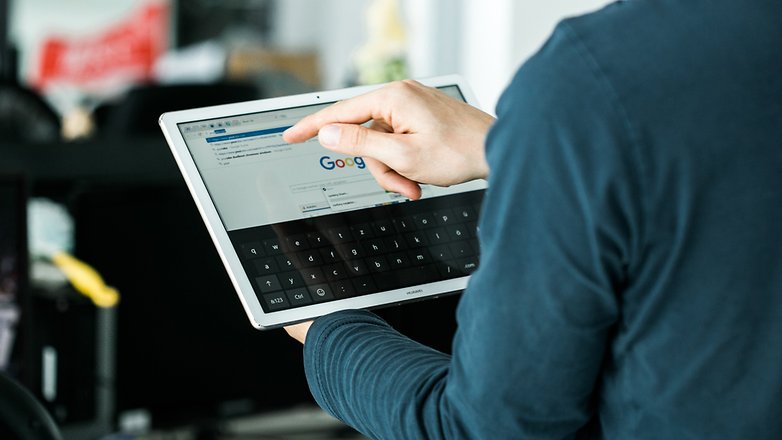
Les bords de l’écran du MateBook E sont fins, avec un petit centimètre. Un excellent ratio qui garantit à la fois la qualité du design et la facilité d’utilisation. Il n’en va malheureusement pas de même avec le bouton d’alimentation, qui aurait pu être mieux placé.


Huawei MateBook E – Écran
L’écran 3:2 utilise une définition de 2160 x 1440 pixels et est doté d’une dalle IPS. Windows 10 est préinstallé et affiche les polices de caractères et les fenêtres sur l’écran à 150% de leur taille originelle, afin que l'on puisse toujours lire ce qu’il y a à l’écran. Cependant, les icônes du bureau sont vraiment trop petites.
Huawei propose un mode d’affichage supplémentaire, le filtre bleu, pensé pour la lecture de nuit et qui permet de contrôler la température des couleurs. Ce dernier est accessible avec un simple clic droit sur le bureau. Cela vous permettra également d’accéder aux paramètres Windows, à la taille d’affichage des polices de caractères et aux options du bureau.
L’écran est tactile, même lorsque l’appareil est utilisé en mode ordinateur. Vous pouvez ainsi naviguer sur les pages web avec vos doigts en lieu et place du pavé tactile : une fonction intéressante, mais finalement peu utile.
Huawei MateBook E – Autres caractéristiques
Le chargeur et les périphériques se connectent via le même port Usb Type C. La finition du terminal est en plastique, contrairement au premier MateBook en aluminium. Il est impossible (ce qui est probablement voulu par le constructeur) de connecter simultanément un moniteur HDMI et un moniteur D-Sub.


Huawei MateBook E – Interface logicielle
Huawei étant connu pour ses smartphones Android, il est surprenant de voir le constructeur débarquer avec une tablette Windows. Après tout, la série MediaPad a fourni la preuve que le constructeur était capable de proposer une tablette d’excellente qualité pour 350 euros. Le modèle hybride présenté ici coûte trois fois ce prix, mais justifie sa place sur le marché.
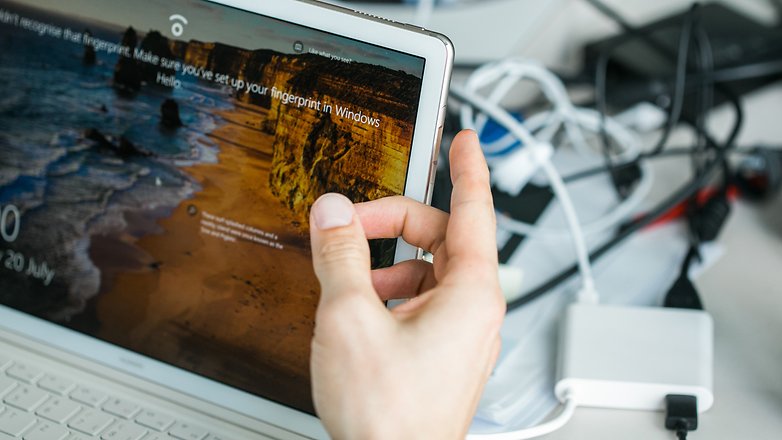
Cette sécurité sera nécessaire pour lancer Adobe Photoshop, Steam et de nombreux programmes sur Windows. Une fonctionnalité intéressante, mais qui s’avère pesante dans un usage quotidien.
Comme je l’ai déjà mentionné, j’ai remplacé Windows par Linux il y a quelques années, et ne connais Windows 10 que par l’usage qu’en font mes collègues ou mes proches. Je n’ai pas été convaincu par les nouveautés de la nouvelle version du système d’exploitation de Microsoft, même s'il est vrai que je viens de commencer !

Lorsque vous allumez le MateBook E pour la première fois, l’assistant d’installation de Windows 10 se lance. Il vous propose de connecter au plus tôt l’appareil à Internet afin de vérifier les mises à jour, qui donnent lieu à une installation d’environ 90 minutes. L’installation s’interrompt à plusieurs reprises avec des questions auxquelles il vous faut répondre : souhaitez-vous envoyer des rapports de performances anonymes, recevoir des optimisations et des suggestions, voulez-vous vous abonner, activer le keylogger ? Quelques 20 cases à cocher plus tard, me voilà enfin sur l’écran d’accueil.
Comme c’est le cas sur mobile, Huawei n’a pas lésiné sur le bloatware pré-installé sur son terminal Windows 10. Après une courte recherche dans le menu démarrer, j’ai trouvé les entrées suivantes :
- MateBook Manager
- SketchBook
- March of Empires: War of Lords
- Candy Crush Soda Saga
- SweetLabs App Explorer
- Dolby Audio
- Royal Revolt 2
- Microsoft-Office-Programme
Je pourrais désinstaller les programmes suivants :
- Office 365 Trial
- SweetLabs App Explorer
- Candy Crush
- March of Empires
- Royal Revolt
- SketchBook
Seules quelques applications étaient immédiatement apparentes afin de les désinstaller au plus vite. Mais c’est surtout l’application Explorer qui m’a irrité. Elle est fournie comme une alternative au Windows Store, et gère l’installation et les mises à jour des applications de Windows. En tant qu’utilisateur de Linux, je n’ai utilisé cet outil qu’avec le plus grand dédain. J’ai de plus noté avec étonnement que Lenovo avait un accord avec SweetLabs, qui est équipé par défaut sur ses équipements.

Même en désinstallant les programmes pré-installés, vous serez rapidement à court d’espace sur le SSD. Huawei n’a pas partitionné les mémoires flash et logiques, de sorte que la seconde partition de 142 Go est inutile, tandis que l’autre est rapidement pleine à craquer. Il m’a fallu reconfigurer Windows afin que mes documents et dossiers par défaut de Steam se trouvent sur le disque dur D:\. A terme, je souhaiterais simplement fusionner ces deux partitions. Il m’a fallu moi-même prendre ces mesures pour corriger les erreurs de Huawei, auquel j’accorde désormais moyennement confiance. D’autant que la documentation d’assistance de Windows n’est pas aussi bien triée et présentée que l’Arch-Linux-Wiki.
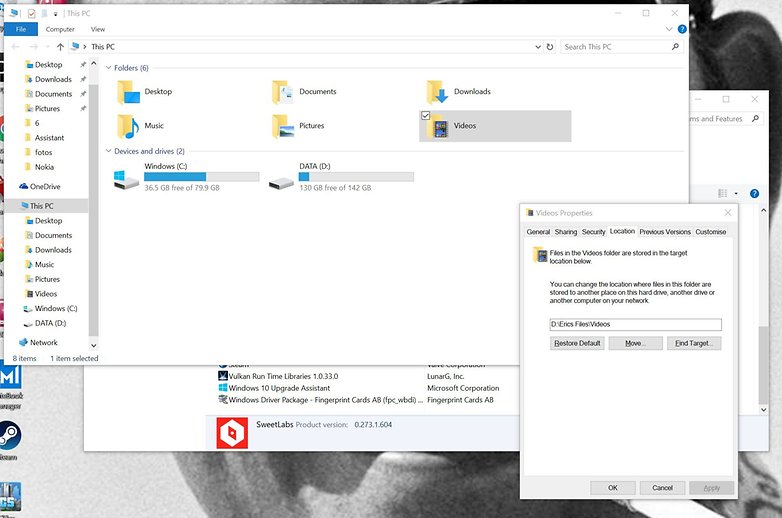
Le MateBook Manager a également été un mystère pour moi. Il m’a un peu rappelé le logiciel d’optimisation préinstallé sur les smartphone Android de Huawei. Il se contente de lancer des avertissements de sécurité et des scores d’optimisation aléatoires qui laissent en permanence à penser que quelque chose ne va pas avec le système. Le MateBook Manager propose des mises à jour automatiques, ce qui est une bonne initiative mais ne permet pas de compenser ses défauts.
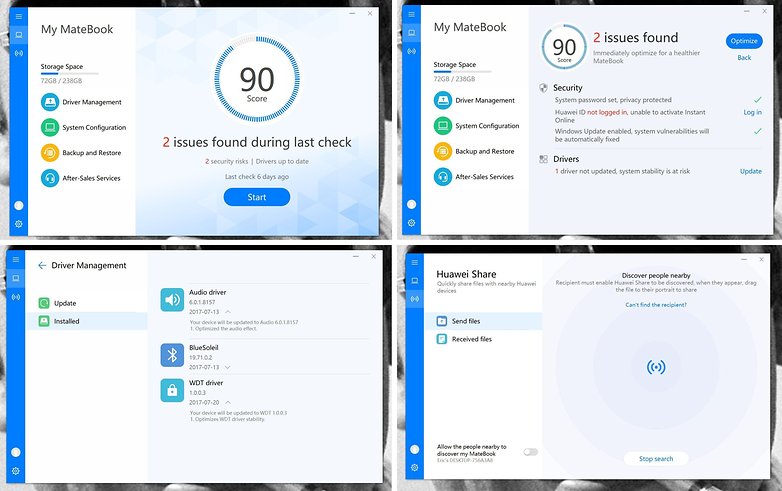
Le choix des composants matériels du MateBook E me font penser qu’il peut être utilisé sans restrictions majeures avec Linux. L’essai que j’ai réalisé en bootant un FWUL s’est bien déroulé et me rend confiant pour la suite.
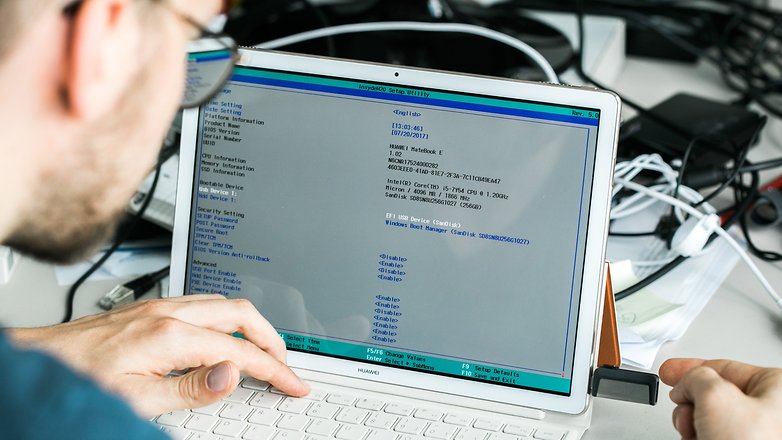
Huawei MateBook E – Performances
Le Huawei Book E est à l’aise dans les situations de la vie quotidienne, mais sans toutefois faire des étincelles. Avec une moyenne de 12 onglets ouverts, les 4 Go de RAM sont presque toujours plein. Toutes les quelques heures, le PC devient très lent pendant un court laps de temps. Apparemment, la gestion de la mémoire en arrière-plan par Windows n’est pas tout à fait optimale mais après avoir redémarré le Huawei MateBook E, il fonctionne à nouveau comme avant.
La puce intégrée est un Intel Kaby-Lake Core i5-7Y54. Ses performances Geekbench en simple cœur équivalent à celle du modèle haut de gamme ARM actuel Snapdragon 835. L’indice de référence multicœur Intel bat courageusement les Qualcomm huit cœurs.
Benchmarks
| Ice Storm Unlimited | Geekbenck 4.1 Single Core | Geekbench 4.1 Multi Core | |
|---|---|---|---|
| MateBook E | 46.542 | 3.587 | 6.271 |
| OnePlus 5 | 39.419 | 1.944 | 6.666 |
Dans la pratique, les performances en termes de jeux sont modestes. Alors que Banished fonctionne bien, Cities : Skylines est presque injouable. Si vous souhaitez vous adonner à ce jeu, le MateBook E n’est pas fait pour vous. Pour la même somme, vous pouvez obtenir des formats moins compacts mais nettement plus puissants.
Les courts temps de chargement sont plus que satisfaisants. La mémoire interne SanDisk a été un bon choix de la part des ingénieurs Huawei. Notre modèle de test embarquait un SanDisk SD8SN8U256G1027 de 238,47 Go. En lecture séquentielle, lit à 488,23 Mo/s et peut écrire à 207,43 Mo/s. Même en 4K, il peut encore écrire à 31,30 Mo/s et lire à 65,03 mo/s. Les temps d’accès varient de 0,105s à 0.069 ms en lecture et en écriture selon le benchmark AS SSD. A titre de comparaison, l’UFS 2.0 du Xiaomi Mi 6 lit à 449,34 Mo/s et écrit à 240,55 Mo/s selon le Benchmark A1 SD (dont la fiabilité est avérée).
Huawei MateBook E – Qualité sonore
Le son est disponible en Dolby/Audio et propose un mode de correction audio sans lequel le son est insupportable. L’audio provient des deux haut-parleurs situés à gauche et à droite du bord supérieur. Dommage que Huawei n’ait pas utilisé pour ce modèle le même matériel audio que sur sa série MediaPad.
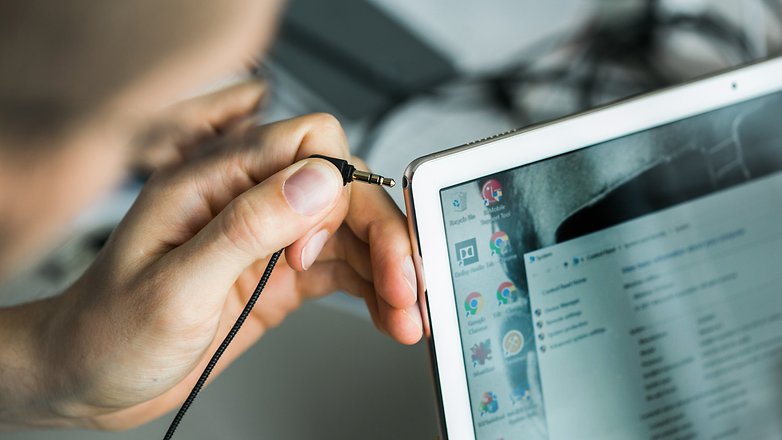
Huawei MateBook E – Appareil photo
L’appareil ne propose qu’un seul appareil photo frontal. Il est fiable et amplement suffisant pour les appels vidéo. Les couleurs ne sont cependant pas formidablement rendues, et largement compressées par l’application de l’appareil photo.
Huawei MateBook E – Autonomie
Je n’ai pas réellement pu tester la batterie du MateBook E. J’ai pu jouer pendant trois heures à Banished sans avoir besoin de me connecter sur le secteur. Mais afin de voir l’autonomie pour une journée de travail complète, sans avoir besoin de recharger, un test plus long doit être effectué.
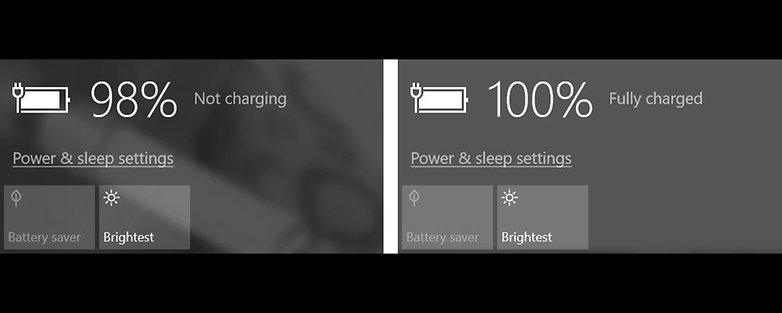
Durant ma première semaine d’essais, j’ai constaté un curieux phénomène au niveau de la charge de l’ordinateur. Le MateBook E, connecté en permanence au courant électrique, interrompt régulièrement l’alimentation. La charge tombe ensuite à 90% pour être ensuite rechargée à 100% Un tel comportement risque de provoquer un vieillissement accéléré de la batterie, c’est pourquoi j’ai contacté Huawei afin de leur demander d’éclaircir ce point. Il s’agit d’un aspect que nous développerons plus tard dans le test.
Premier verdict
Le MateBook E est un cas difficile. Comme je l’ai déjà mentionné, il ne m’est pas simple de formuler un jugement car je manque de points de comparaison. Windows et Intel publient des benchmarks, mais il est impossible de comparer cet hybride ultra-portable à une tour puissante.
Si je dépensais 1200 euros dans un MateBook E, je ne sais pas si je pourrais le garder au moins deux ans. Le bug de la batterie me fait craindre que le dispositif ne soit plus vraiment portable après un certain temps. Les bizarreries du système d’exploitation me font espérer qu’il existe une alternative. Et à propos des grincements du clavier, je me passerai de commentaires…. Voici ce que j’avais à dire pour le moment, mais soyez sûrs que je continuerai mes tests pour vous faire part de mon expérience !

















-
Admin
2 août 2017 Lien du commentaireHors de questions de l'acheter s'ils ne sortent pas une version sous Android.
Encore une fois les constructeurs font preuve d'incompetances.